В последнее время часто при установке программ нужно быть очень внимательным, так, как вместе с программами мы можем установить всякий хлам, а именно ненужные браузеры, антивирусы, изменение домашней страницы и многое другое. Чтобы не попасться на этот крючок, я рекомендую внимательно читать с чем вы соглашаетесь при установке программы, во многих случаях необходимо снять галочки с установки дополнительного программного обеспечения .
Вот так Adobe Read предлагает установить антивирус McAfee
Если вы не сделали этого, то автоматически будет установлены программы, которые вы не планировали устанавливать. Такие программы обычно добавляются в автозагрузку и тем самым замедляют компьютер .
Проблемы возникшие из-за скрыто установленных антивирусов и браузеров
Совсем недавно меня попросили посмотреть компьютер, он ужасно тормозил, хотя по параметрам был достаточно хорошим компьютером. После его включения в трее я обнаружил три установленных, бесплатных антивируса и четыре браузера . Открыв диспетчер задач я начал смотреть чем загружен компьютер и увидел, что эти три антивируса загрузили процессор на 99% . Спросив у владельца компьютера зачем ему три антивируса и четыре браузера, он удивился и сказал, что ничего не устанавливал. Я сразу же понял откуда они взялись и каким образом были установлены, но это ещё не всё, самое интересное впереди. Первым я удалил McAfee, через панель управления, он удалился без проблем, потом я попытался удалить 360 Total Security и был удивлен, в меню пуск его не было и в панеле управления тоже.
Как удалить антивирус AVG
Так можно зайти в Панель управления на Windows 7
А был он в папке Program files(x86)360 Total security . Решил я удалить его через Uninstall.exe который находился в папке Total Security и что вы думаете, это файл просто не открывался, как будто я его не запускал. После чего решил удалить всю папку вручную, у меня это получилось, но файлы от него остались еще в реестре и если попытаться установить любой другой антивирус, то мы не сможем, обычно они предупреждают, что в системе уже установлен другой антивирус. Поэтому для очистки реестра от 360 Security необходимо зайти в реестр ( нажимаем на win + r ) и в окне вводим regedit, далее открываем ветку
HKEY_LOCAL_MACHINESOFTWAREWow6432Node и удаляем там полностью раздел 360 Safe. Также проверяем HKEY_LOCAL_MACHINESOFTWARE на наличие папки 360, если она есть, то ее тоже удаляем.
Открываем приложение Выполнить и вводим regedit
После этого можно считать, что мы полностью удалили этот антивирус и теперь сможем установить любой другой, но у нас же остался еще Avast , с ним тоже немного пришлось повозиться, ситуация была аналогичной, как и с 360 total security, но для Avast есть специальная утилита , которая его полностью удаляет с вашего компьютера в том числе и из реестра. Такие утилиты существуют и для Dr.web и для Касперского . Также хочу отметить, что я пытался удалить 360 total security через ccleaner и uninstall tool, но они мне не помогли в реестре все равно оставалась папка 360 Safe , из-за которой я не мог установить другой антивирус.
Как удалить антивирус 360 Total Security с компьютера
Удаление браузеров
С удалением браузеров у меня проблем не возникло. Я зашел в панель управления-> Программы -> Удаление программ и по очереди удалил все ненужные браузеры и приложения . После проделанных действий компьютер ожил и стал работать в нормальном режиме.
Для чего устанавливаются скрыто приложения?
Возможно вы задались таким вопрос, ответ на него скорее всего будет очевидным. За каждую скрытую установку программного обеспечения получают деньги или продвигают свой дочерний продукт, но в основном это для заработка.
Вот с такой ситуацией я столкнулся, надеюсь мой опыт будет полезным для Вас и вы не допустите таких проблем с Вашим компьютером.
Подписывайтесь на наш канал, ставьте лайки и делитесь постом с друзьями. Если вы нашли другой способ удаления таких приложений, то поделитесь им с нами в комментариях.
Источник: dzen.ru
Как удалить старый антивирус
Причин для удаления старого антивируса может быть множество. Неправильная работа программы, несовместимость с системой, предпочтение другого антивируса, ну или из-за устаревания установленной версии. Правильное и грамотное удаление программы – гарантия стабильной и эффективной работы нового антивируса.

Статьи по теме:
- Как удалить старый антивирус
- Как удалить антивирус с компьютера в 2017 году
- Как удалить антивирус
Основные способы удаления старого антивируса
Есть пять основных способов удаление старой антивирусной программы из системы: через панель управления, через папку «Мой компьютер», через установку нового антивируса, с помощью приложения для удаления программ, откат системы.
Удаление через панель управления
Удаление первым способом является самым распространенным. Для этого необходимо зайти в панель управления, перейти в «Установку и удаление программ», из появившегося списка в окне выбрать свой антивирус и нажать кнопку удаления.
Удаление через папку «Мой компьютер»
Второй способ самый универсальный. Открываем папку «Мой компьютер», заходим в локальный диск, на котором установлен старый антивирус, выбираем нужную папку, чаще всего это Program Files, ищем папку с названием антивирусной программы, выделяем и нажимаем комбинацию клавиш Shift+Delete.
Чаще всего антивирусная программа устанавливается по следующему пути: C:Program Files папка с антивирусом.
Удаление через установку нового антивируса
Установка нового антивируса – метод, не всегда подходящий. Не каждый антивирус при установке запрашивает процедуру удаления старой программы. Суть этого метода состоит в следующем: запускаем установку нового антивируса, по стандарту нажимаем «Далее». Перед самой установкой появится окно с сообщением, об обнаружении установленного на компьютере антивируса, внизу окна жмем «Удалить».
Ни в коем случае не следует устанавливать на компьютер два и более антивирусов!
Удаления с помощью специальных приложений
Четвертый способ схож между собой с первым. Принцип удаление тут один и тот же. Различие в том, что следует установить одно из приложений для удаления программ. Вот некоторые из них: Revo Uninstaller, TuneUp Utilities, Uninstall Tool, CCleaner.
Удаление через откат системы
Последний способ самый радикальный. К нему стоит прибегать в самых исключительных случаях.
При откате системы удалится не только антивирус, но и программы, установленные после даты восстановления.
Механизм работы следующий: в служебных программах, открываем приложение «Восстановление системы», следуем указанным инструкциям, указываем дату, начинаем процедуру восстановления.
Совет полезен?
Статьи по теме:
- Как удалять антивирус
- Как удалить остатки антивируса
- Как удалить антивирус без пароля
Добавить комментарий к статье
Похожие советы
- Как избавиться от антивируса
- Как удалить антивирус из реестра
- Как удалить старую лицензию Касперского
- Как удалить антивирус касперского
- Как удалить doctor web с компьютера
- Как удалить касперского если он не удаляется
- Как удалить microsoft security essentials
- Как удалить антивирус аваст
- Как полностью удалить NOD 32
- Как удалить Касперского с виндовс
- Как удалить из памяти компьютера папку Avast
- Как удалить Baidu — китайский антивирус
- Как удалить антивирус Касперского с компьютера полностью
Источник: www.kakprosto.ru
Как полностью удалить (почти) любой антивирус с помощью Antivirus Remover
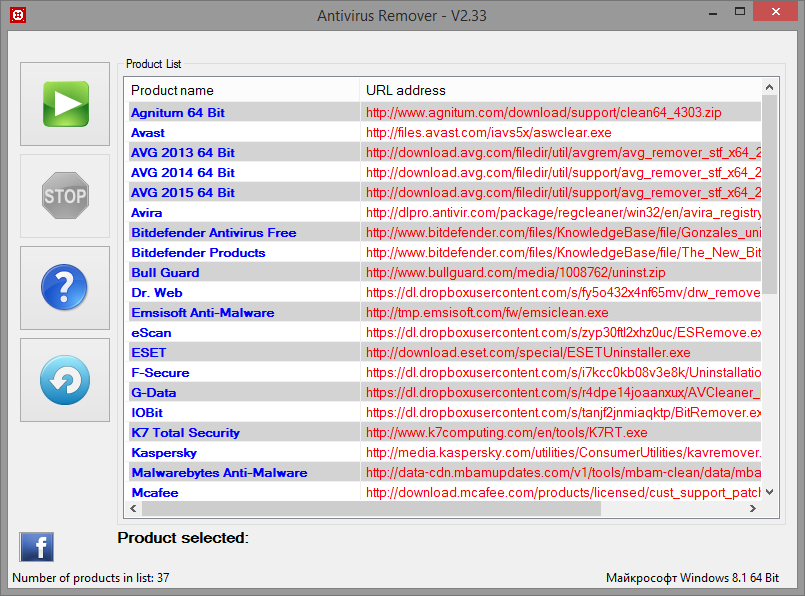
Антивирусные программы штука серьезная, потому как они прописываются в системе весьма основательно. При этом установить другой антивирус бывает проблематично, когда в системе уже стоит антивирус или хотя бы есть его остатки. Именно по этой причине разработчики антивирусов создали каждый для своего продукта утилиты для полного удаления своих продуктов из системы.
Главная проблема рядового пользователя заключается в поиске нужной утилиты. Хорошо, что ребята из Wilders Security создали простую программу под названием Antivirus Remover, которая знает обо всех утилитах для удаления антивирусов и может скачать нужную в любой момент.
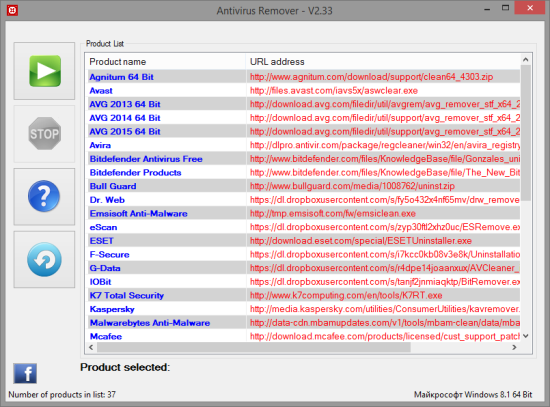
Принцип работы Antivirus Remover очень прост. В программе содержится список антивирусов и ссылки для загрузки утилит для их удаления, которые написали сами разработчики антивируса. Потому вам не придется ползать по сайтам в поисках таких утилит и достаточно лишь выбрать свой антивирус в списке и нажать на кнопку «Play».
Antivirus Remover поддерживает следующие антивирусные программы:
Agnitum 32 Bit
Agnitum 64 Bit
Avast
AVG 2013 32 Bit
AVG 2013 64 Bit
AVG 2014 32 Bit
AVG 2014 64 Bit
AVG 2015 32 Bit
AVG 2015 64 Bit
Avira
BitDefender Antivirus Free
BitDefender Products
BullGuard
Dr. Web
Emsisoft Anti-Malware
eScan
ESET
F-Secure
G-Data
IOBit
K7 Total Security
Kaspersky
Malwarebytes Anti-Malware
McAfee
MSE v1
MSE v2 and v4
Norman
Norton
Norton Security Scan
Panda AV Cloud Only
Panda Generic Uninstaller
Quick Heal 2014 32 Bit
Quick Heal 2014 64 Bit
RejZoR avast removal tool
Super Antispyware 32 bit
Super Antispyware 64 Bit
Total Defense Internet Security
Trend Micro Diagnostic Toolkit 32 Bit
Trend Micro Diagnostic Toolkit 64 Bit
TrustPort
Webroot
Windows Live OneCare
WinPatrol Removal Program
Zone Alarm
Понравилась статья? Поделитесь!
- Кто заменит бесплатный антивирус Microsoft Security Essentials?
- 4 лучших бесплатных антивируса для Windows
- Неожиданные находки от удаленных антивирусов на моем ПК
- Почему не стоит устанавливать несколько антивирусов на один компьютер
- Soft Organizer 9.31 – удаляет ненужные программы и их следы
Источник: myfreesoft.ru